Cómo ver el tráfico de red en Windows 10: Guía completa y fácil
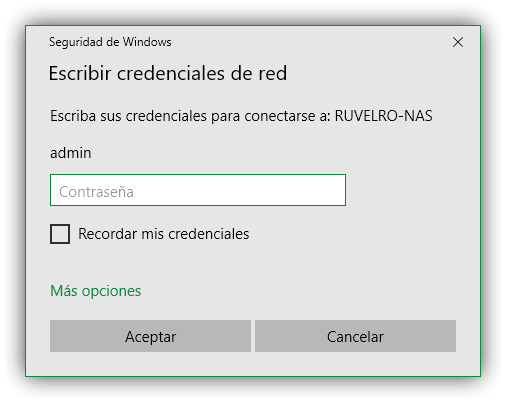
El tráfico de red es una parte fundamental de nuestra experiencia en Internet. Nos permite navegar por la web, enviar y recibir correos electrónicos, ver videos en línea y mucho más. Sin embargo, en ocasiones puede ser útil monitorear y controlar el tráfico de red en nuestro dispositivo, ya sea para solucionar problemas de conexión o simplemente para tener una idea de cuántos datos estamos utilizando.
Te mostraremos cómo ver el tráfico de red en Windows 10 de manera sencilla y completa. Exploraremos las diferentes herramientas y métodos disponibles, desde las opciones nativas del sistema operativo hasta aplicaciones de terceros. Aprenderás a visualizar el tráfico de red en tiempo real, a analizar estadísticas y a identificar qué aplicaciones y procesos están utilizando más ancho de banda. ¡Sigue leyendo para convertirte en un experto en el monitoreo de redes en Windows 10!
Abre el Administrador de tareas y selecciona la pestaña "Rendimiento"
Una forma sencilla de ver el tráfico de red en Windows 10 es a través del Administrador de tareas. Para ello, abre el Administrador de tareas haciendo clic derecho en la barra de tareas y seleccionando "Administrador de tareas" o simplemente presiona Ctrl + Shift + Esc.
Una vez que tengas el Administrador de tareas abierto, selecciona la pestaña "Rendimiento" en la parte superior. Aquí podrás ver diferentes gráficos y estadísticas relacionadas con el rendimiento de tu sistema, incluido el tráfico de red.
En la sección "Gráficos de red", encontrarás información detallada sobre la velocidad de carga y descarga de tu red. Podrás ver los datos en tiempo real y también puedes cambiar la escala de tiempo para ver el tráfico de red en periodos más largos.
Haz clic en "Ethernet" o "Wi-Fi" para ver el tráfico de red
Si estás buscando una manera sencilla de ver el tráfico de red en tu computadora con Windows 10, estás en el lugar correcto. Con solo unos pocos clics, podrás monitorear y analizar el tráfico de red en tu dispositivo.
Para comenzar, simplemente haz clic en el icono de red en la barra de tareas de Windows. A continuación, selecciona "Abrir configuración de red e Internet" en el menú desplegable. Esto te llevará a la página de configuración de red en la aplicación de configuración de Windows.
Una vez en la página de configuración de red, podrás ver las diferentes opciones de conexión disponibles, como Ethernet y Wi-Fi. Dependiendo de cómo estés conectado a Internet, selecciona la opción correspondiente. Luego, desplázate hacia abajo hasta la sección "Datos usados" y haz clic en "Ver uso de datos". Aquí encontrarás información detallada sobre el tráfico de red, incluyendo la cantidad de datos enviados y recibidos.
Utiliza programas de terceros como Wireshark o GlassWire para detalles más avanzados
Si deseas obtener detalles más avanzados sobre el tráfico de red en tu computadora con Windows 10, puedes utilizar programas de terceros como Wireshark o GlassWire. Estas herramientas te permiten analizar y monitorear el tráfico de red de manera más detallada y precisa.
Wireshark es una poderosa herramienta de análisis de protocolos de red que te permite examinar el tráfico en tiempo real y capturar paquetes de datos para su análisis posterior. Con Wireshark, puedes filtrar y visualizar información específica sobre el tráfico de red, como direcciones IP, puertos, protocolos y mucho más.
Por otro lado, GlassWire es una herramienta de seguridad y monitoreo de red que te brinda una interfaz gráfica intuitiva para ver y gestionar el tráfico de red en tu computadora. Con GlassWire, puedes identificar rápidamente las aplicaciones y procesos que están utilizando tu ancho de banda y controlar su actividad en la red.
Configura un proxy o VPN para monitorizar el tráfico en tiempo real
Configurar un proxy o una red privada virtual (VPN) es una excelente manera de monitorizar el tráfico de red en tiempo real en Windows 10. Un proxy actúa como intermediario entre tu dispositivo y la red, lo que te permite capturar y analizar todo el tráfico que pasa a través de él.
Para configurar un proxy en Windows 10, ve a Configuración > Red e Internet > Proxy. Aquí puedes activar la opción "Usar un servidor proxy" e ingresar la dirección IP y el puerto del servidor proxy que deseas utilizar. Una vez configurado, podrás monitorear el tráfico de red utilizando herramientas como Wireshark o Fiddler.
Por otro lado, si prefieres utilizar una VPN, puedes configurarla a través de la misma sección de Configuración > Red e Internet. Una VPN te permite crear una conexión segura y encriptada a través de la cual todo el tráfico de red se enviará. Esto te permitirá no solo monitorear el tráfico, sino también proteger tu privacidad y seguridad en línea.
Preguntas frecuentes
¿Cómo puedo ver el tráfico de red en Windows 10?
Puedes ver el tráfico de red en Windows 10 utilizando el Administrador de tareas. Abre el Administrador de tareas haciendo clic derecho en la barra de tareas y seleccionando "Administrador de tareas" o presionando las teclas Ctrl + Shift + Esc. Luego, ve a la pestaña "Rendimiento" y haz clic en "Abrir monitor de recursos". En la pestaña "Red" del monitor de recursos, podrás ver el tráfico de red en tiempo real.
¿Cómo puedo ver el tráfico de red de aplicaciones específicas en Windows 10?
Para ver el tráfico de red de aplicaciones específicas en Windows 10, puedes utilizar el Monitor de recursos. Abre el Monitor de recursos siguiendo los mismos pasos mencionados anteriormente para abrir el Administrador de tareas, pero seleccionando "Monitor de recursos" en lugar de "Administrador de tareas". En la pestaña "Red" del Monitor de recursos, podrás ver el tráfico de red de cada aplicación individualmente.
¿Existen otras herramientas para ver el tráfico de red en Windows 10?
Sí, aparte del Administrador de tareas y el Monitor de recursos, también puedes utilizar programas de terceros para ver el tráfico de red en Windows 10. Algunas opciones populares incluyen Wireshark, GlassWire y NetWorx. Estas herramientas ofrecen funcionalidades más avanzadas y detalladas para analizar el tráfico de red, como la capacidad de filtrar y capturar paquetes específicos.
Deja una respuesta

Te puede interesar leer